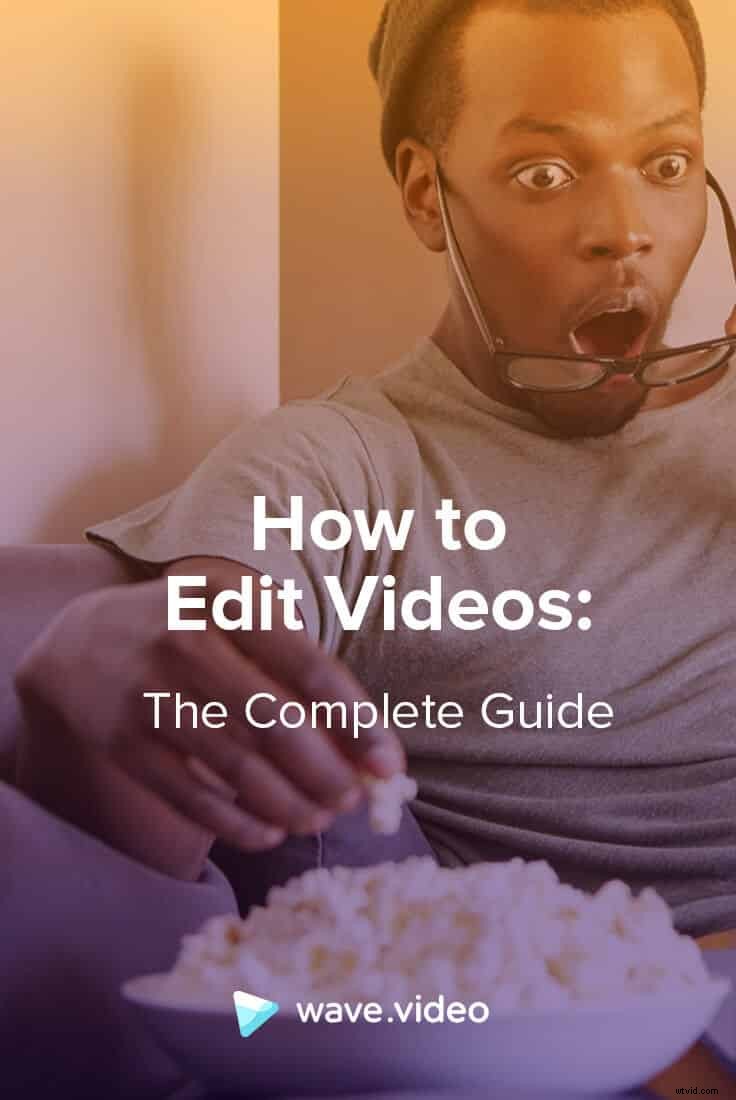Úpravy videa jsou v současnosti velmi žádanou dovedností. Vzestup video marketingu a marketingu na sociálních sítích znamená, že nikdy nebyl lepší čas naučit se upravovat videa pro sebe – a naštěstí je snadné se to naučit.

Pokud porozumíte několika jednoduchým principům skládání videa a najdete software, který vám vyhovuje, můžete začít sestavovat vysoce kvalitní a použitelná videa během několika hodin. Pokračujte ve čtení, abyste zjistili, proč je úprava videa tak cennou dovedností a jak ji můžete přidat do svého panelu nástrojů.
Proč byste se měli naučit upravovat videa?
Za prvé, proč je editace videa dovedností, kterou byste si mohli chtít osvojit?
Důvodů je spousta.
Bez ohledu na to, proč chcete točit videa – pro svou firmu, pro svůj osobní blog nebo kanál YouTube nebo jen pro umělecké vyjádření – vědět, jak sestavit a upravit vlastní záběry, vám pomůže splnit vaše cíle a zároveň se spojit s více lidmi po celém světě. Internet.
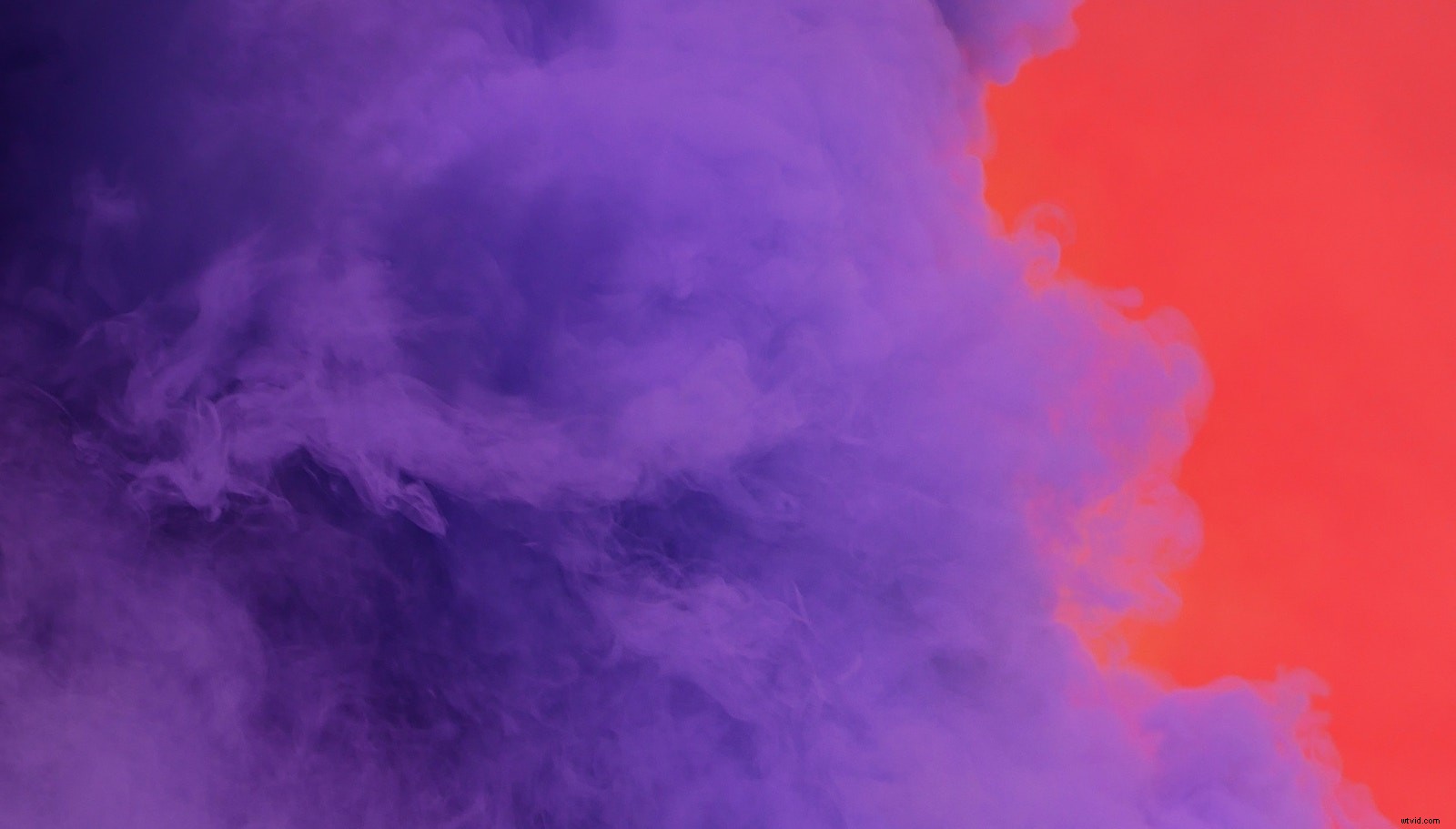
Znalost toho, jak sestavit a upravit vlastní záznam, vám pomůže splnit vaše cíle a zároveň se spojit s více lidmi na internetu.
Video má bezkonkurenční dosah
Jednou z hlavních výhod výběru tohoto média je, že video má bezkonkurenční dosah a nezdá se, že by se to v dohledné době změnilo. Miliony lidí na celém světě s přístupem k internetu denně sledují videa.
Naprostý objem videoobsahu, který již existuje, je ohromující:každých 30 dní je na internet nahráno více nového videoobsahu, než kolik vysílaly americké televizní sítě za posledních 30 let!
A Cisco předpovídá, že do roku 2021 bude každou sekundu procházet globálními IP sítěmi milion minut videoobsahu. Jistě, je tam velká konkurence. Čísla však jasně ukazují, že existuje také obrovská skupina potenciálních diváků, které můžete využít. Pokud se tedy chcete naučit upravovat videa, nyní je čas.
Video je zábavné
Video je u diváků oblíbené, protože je vizuální, zábavné a snadno se konzumuje.
Pro firmy však existuje další důvod, proč vytvářet videa kromě toho, aby dělali zákazníkům radost:médium je neuvěřitelně účinné při oslovování nových potenciálních zákazníků a přimět je, aby si zapamatovali značku. Obchodníci s obsahem vědí, jak mnohem snazší je přimět někoho, aby kliknul na tlačítko pro přehrávání videa, než číst článek obsahující stejné informace.
Buďte svým vlastním šéfem – naučte se upravovat videa sami
Mnoho firem a obchodníků outsourcuje část nebo celou tvorbu videí. I když je to jistě správná volba, učení se, jak si sami upravovat videa, otevírá mnohem více možností. Zde je několik důvodů, proč byste mohli chtít začít upravovat videa sami.
- Samotné plánování, natáčení a úprava videa od začátku do konce vám dává úplnou kreativní kontrolu nad hotovým produktem.
- Budete se moci ujistit, že tón a vizuální stránka videa posílí image vaší značky a osloví potenciální zákazníky.
- Pokud svěřujete svou tvorbu videí profesionálům, naučíte se upravovat svá vlastní, a také vám vrátí velkou část vašeho rozpočtu na marketing obsahu.
- Také ušetříte čas tím, že se vyhnete zdlouhavému zadávání toho, co chcete, a vyžadováním revizí.
Dovednosti upravující videa jsou velmi žádané a je snazší se je naučit, než si myslíte. Abyste mohli začít, nepotřebujete velký rozpočet ani žádné hluboké znalosti. K dispozici je spousta skvělých nástrojů pro úpravu videa (více o nich později) a mnoho z nich je zaměřeno na začátečníky. Celkově vzato, nikdy nebyl lepší čas se učit – tak začněme.
6 nejběžnějších technik úpravy videa
Pokud s tvorbou videí začínáte, možná vás zajímá, co to vůbec znamená upravovat video. Co je součástí procesu mezi natáčením nezpracovaných záběrů (nebo jen hledáním klipů) a jejich přeměnou na vyleštěný, prezentovatelný hotový produkt? Jak upravovat videa?
Zde jsou některé z nejběžnějších technik úprav, které tvůrci videí používají.
1. Přidání textu do videa
Přidání překryvného textu je jedním z nejjednodušších způsobů, jak obléknout základní video, a může vést k tomu, že vaše videa budou přitažlivější. Například přidání titulků nebo titulků zlepšuje dostupnost a umožňuje uživatelům sledovat vaše videa bez zvuku. Můžete také přidat text, který poskytne další podrobnosti o tom, co se děje ve videu.
2. Přidání komentáře
Po nahrání záznamu můžete přidat komentář, který pomůže zjemnit přechody, poskytnout další informace a vyplnit ticho ve videu. Programy pro úpravu videa usnadňují vrstvení dalšího vyprávění přes vaše záběry.
3. Přidávání filtrů
Správný filtr může výrazně přispět k tomu, aby video vypadalo uhlazeněji a profesionálněji. Filtry se často používají ke zlepšení toho, jak vypadá osvětlení videa, k nastavení konkrétního emocionálního tónu nebo jen k tomu, aby vizuály více vynikly. Většina softwaru pro úpravu videa má také speciální efekty, jako jsou barevné překryvy a inverze barev, které mohou videa při dobrém použití vylepšit.
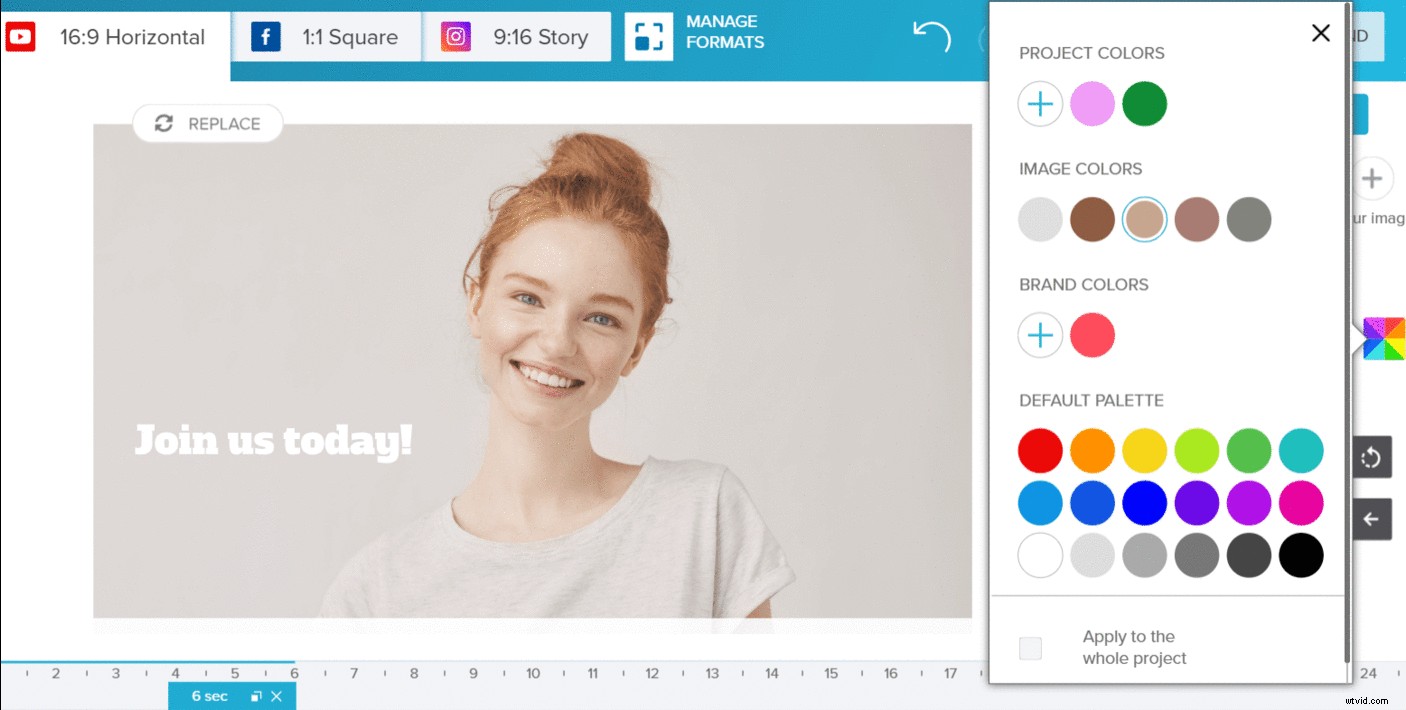
Filtry mohou také dát vašemu videu konzistentní a značkový vzhled. Pro filtr použijte barvy své značky a aplikujte je na celé video. Super snadný způsob úpravy videí.
4. Jak upravovat videa přidáním hudby nebo zvukových efektů
Hudba je fantastický způsob, jak nastavit tón vašeho videa. Správná hudba na pozadí divákům řekne, jak se na vaše video dívat a jak mu porozumět, ať už je to pikantní, vážné nebo nostalgické. Hudba také skvěle doplňuje tiché segmenty bez mluvení.

Hudba je fantastický způsob, jak dát vašemu videu tón.
Kromě hudby můžete také použít software pro úpravu videa a přidat zvukové efekty Foley, což jsou zvuky přidané do videa, které jej po natočení vylepší. Pokud například pořídíte záběry venku za deštivého dne, váš fotoaparát nemusí zaznamenat zvuk deště. Pokud byste chtěli tento šum zahrnout, můžete na příslušné části videa během úprav navrstvit zvukový efekt deště.
5. Přidání přechodů
Naučit se vytvářet dobré přechody je důležité pro každého, kdo se učí upravovat videa. Je to jedna z hlavních věcí, se kterou vám software pro úpravu videa pomáhá. Některé z nejdůležitějších typů efektů přechodu videa, které si budete chtít osvojit, zahrnují:
- Střih. Běžný střih je prostě přechod z jednoho klipu do druhého bez efektních efektů. Střihy jsou nejběžnějším typem přechodu videa, a pokud jsou dobře provedeny, jsou pro diváky prakticky nepostřehnutelné.
- Výřez. Jsou v akci vašich záběrů nějaké přestávky? Zakryjte je a udržujte zájem diváků pomocí výstřižku. Tento typ přechodu odděluje od hlavní akce, ukazuje krátký záběr něčeho jiného a pak se vrací k hlavní akci. Natočit spoustu B-rollu je klíčem k tomu, abyste měli dobrý materiál pro střihy.
- Rozpuštění. Rozplynutí je typ přechodu, kdy jeden obraz přechází do jiného. Tento typ přechodu není tak „neviditelný“ jako jednoduchý řez, takže je nejlepší ho používat střídmě, ale za správných okolností může být velmi účinný.
- Střihy L a J. Tyto přechody zahrnují zvuk i obraz. Chcete-li vytvořit L střih, editor ořízne záběry někoho mluvícího, ale nechá zvuk pokračovat v přehrávání přes další obrázek. Střih J je opakem — dialog začíná nad jiným obrázkem a následuje střih na osobu, která mluví.
- Zatmívání a zatmívání. Zatmívání nebo zatmívání, které se považuje za typ rozpouštění, je přechod z obrazu na černou obrazovku (nebo naopak).
- Vymazání. Stírání je typ přechodu, který „stírá“ jeden snímek z obrazovky jiným, obvykle z jedné strany obrazovky. Ubrousky by měly být používány velmi střídmě, protože mohou vypadat trochu sýrově, když se používají bez rozdílu.
6. Změna formátu
Možná vytváříte video pro sociální sítě a chcete vědět, jak je upravit. V takovém případě budete pravděpodobně chtít použít čtvercový formát, aby jej lidé mohli snadno zobrazit na mobilních zařízeních.
Na druhou stranu, pokud vytváříte video pro YouTube, budete chtít použít formát na šířku. Dobrý program pro úpravu videa vám umožňuje měnit velikost videa online a také je vytvářet a ukládat v tolika různých formátech, kolik potřebujete.
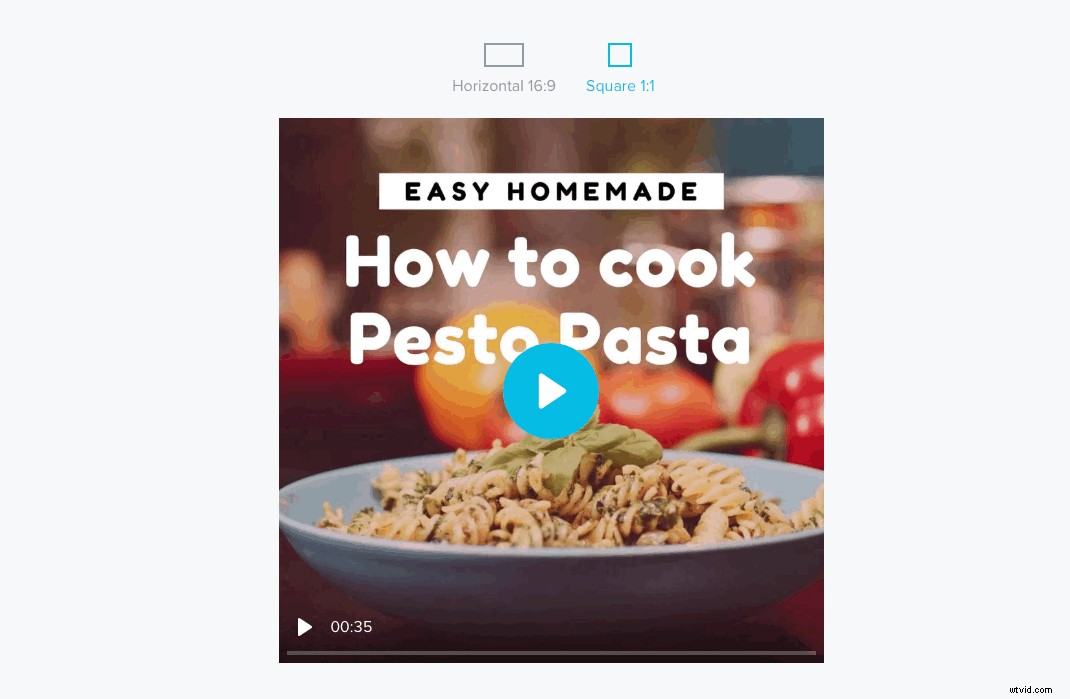
Osvědčené postupy pro úpravy videa a chyby, kterým je třeba se vyhnout
Existuje několik osvědčených postupů, kterých byste si měli být vědomi, když se posadíte a budete zjišťovat, jak upravit své první video. Když budete vědět, jak se vyhnout běžným chybám, váš hotový produkt bude vypadat a znít jako od profesionála.
- Zajistěte jednoduché přechody. Jednou z běžných chyb, kterých se noví filmoví střihaři dopouštějí, je používání příliš komplikovaných přechodů. Může být zábavné naučit se používat ubrousky a roztoky, ale tyto efekty často vypadají v rukou nezkušených editorů nevkusně. Držte se jednoduchých střihů, kdekoli je to možné, a uložte si efektní přechody pro chvíle, kdy budete mít dobrý důvod je použít.
- Omezte akci. Stříhání z jednoho nehybného obrazu do druhého bývá trapné. Přechody vypadají hladší, když místo toho přejdete z pohybu do pohybu.
- Upřednostněte čistý a ostrý zvuk. Je snadné na to zapomenout, protože video je takové vizuální médium, ale váš zvuk je ve skutečnosti nejdůležitější částí vašeho videa. Nekvalitní zvuk je mnohem rušivější než rozmazané záběry. Pokud nahráváte vlastní zvuk, použijte kvalitní mikrofon. Přehrajte si své klipy, abyste se ujistili, že znějí dobře, než je přidáte do videa.
Jak používat mikrofony Lav
Naučte se používat lav mikrofony a vymyslet skvělý komentář pro svá videa. - Používejte vhodnou hudbu. Používání skákací hudby u vážného videa nebo naopak je běžnou chybou, kvůli které se mnoho diváků nedokáže spojit s vaším emocionálním sdělením. Vyberte si zvuk, který odpovídá náladě vašeho videa, a v případě potřeby se nebojte použít více než jednu stopu na pozadí.
- Správné načasování. Upravte své video okem (a uchem) kvůli načasování. Pokud používáte hudbu na pozadí, zkuste například snížit rytmus. Snažte se, aby se akce pohybovala hladce, aniž byste prudce poskakovali vpřed nebo upadli do klidu.
- Používejte efekty uvážlivě. Videoefekty mohou vaší tvrdé práci dodat trochu lesku, ale pokud je budete nadměrně používat, mohou vypadat amatérsky. Nepřehánějte filtry a textové překryvy ve videu a ujistěte se, že všechny efekty, které použijete, jsou v souladu s celkovou estetikou vašeho videa. Méně je často více.
Jak upravovat videa pomocí softwaru
Jste připraveni zkusit si upravit video pro sebe? Existuje spousta skvělého softwaru, online i ke stažení, který vám pomůže začít. Zde je pět programů pro úpravu videa, na které se můžete podívat, když hledáte dokonalý nástroj pro vás.
1. Wave.video
Vytvářejte poutavá videa pomocí Wave.video
Upravujte svá videa, vytvářejte videoreklamy a sociální videa s Wave.video, snadno použitelný online video editor.Wave.video je výkonný, ale pro začátečníky přátelský video editor. Jeho rozhraní přetahování je snadné se naučit používat a poskytuje vám spoustu funkcí přímo na dosah ruky. Tento nástroj je dodáván s velkou knihovnou záznamů a zvuků, které můžete využívat. Je ideální pro vytváření videí všech typů, od reklam po dokumenty. Dobrá volba, pokud se teprve začínáte učit upravovat videa.
2.Adobe Premiere Pro
Adobe Premiere Pro je dalším standardním nástrojem pro úpravu videa. Kromě všech funkcí úprav, které byste mohli potřebovat, vám Adobe Premiere Pro také umožňuje pracovat na více projektech vedle sebe. Křivka učení u tohoto programu je o něco vyšší než u jiných programů v tomto seznamu, ale společnost Adobe poskytuje spoustu výukových programů krok za krokem, které vám pomohou začít, pokud jste dosud příliš neupravovali videa.
3. Filmora
Ve Filmoře je snadné přidávat do videí filtry, překryvy, text a další podrobnosti. Navštivte jejich obchod s efekty a vyberte si ze spousty různých videoefektů – každý měsíc aktualizují svou sbírku novými. Filmora nabízí bezplatnou zkušební verzi, takže si můžete bez rizika vyzkoušet, jak tento nástroj funguje, než se rozhodnete, zda se do něj pustíte.
4. iMovie
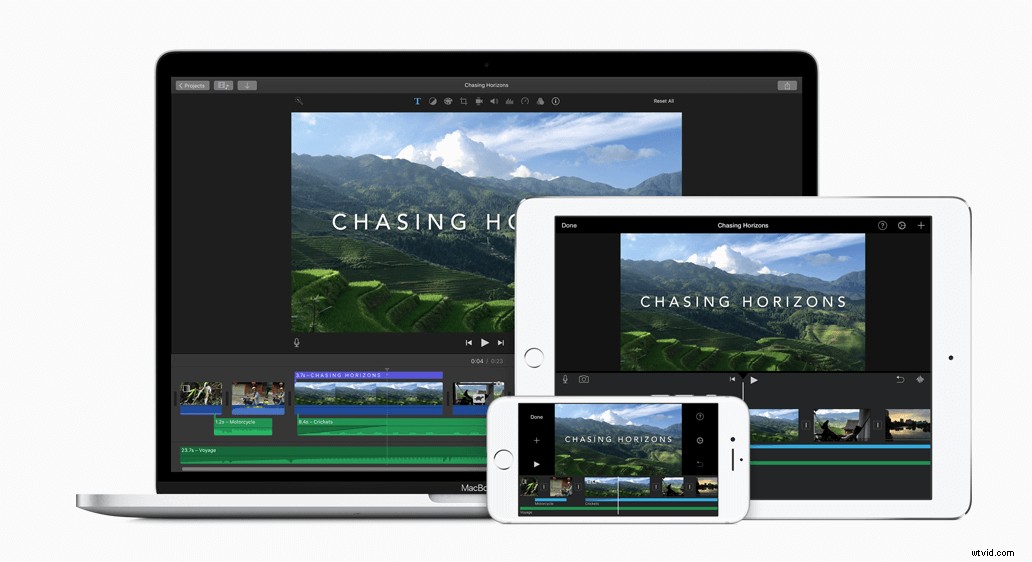
Pokud máte Mac nebo zařízení se systémem iOS, iMovie může být pro vás dokonalým editorem videa. Vaše práce je uložena v cloudu, což usnadňuje práci na projektech z více zařízení.
iMovie podporuje 4K video. Také umožňuje automatické publikování – stačí vybrat požadované zdroje (jako je Youtube, Vimeo nebo Facebook) a iMovie tam vaše video zveřejní ve správném formátu.
5. Camtasia
Potřebujete vytvořit videa, která budou zahrnovat zobrazení obrazovky vašeho počítače? Camtasia může být perfektním nástrojem pro tuto práci. Tento all-in-one software zaznamenává obrazovku vašeho počítače (nebo jen konkrétní okno). Pak vám pomůže přidat vyprávění, zvuk, překryvy a jakékoli další efekty, které chcete.
Jak upravovat videa ve Wave.video
Jste připraveni vyhrnout si rukávy a vyzkoušet střih videa? S Wave.video můžete začít vytvářet své první sociální video nebo vysvětlující komentář během několika minut, bez ohledu na to, kolik předchozích zkušeností máte. Zde je rychlý podrobný návod, jak v tomto nástroji vytvořit základní (ale skvěle vypadající!) video.
1. Vytvořte si účet.
Pokud jste nikdy předtím nepoužili Wave.video a chcete se naučit, jak svá videa upravovat v tomto nástroji, můžete si jej zdarma vyzkoušet a upgradovat své předplatné později. Vytvoření účtu zdarma vám umožní vytvořit až 10 krátkých videí s vodoznakem Wave.video. Umožňuje také nahrát 10 videoklipů a 20 vlastních obrázků (nemluvě o tom, že budete mít přístup do knihovny obrázků a klipů nástroje).
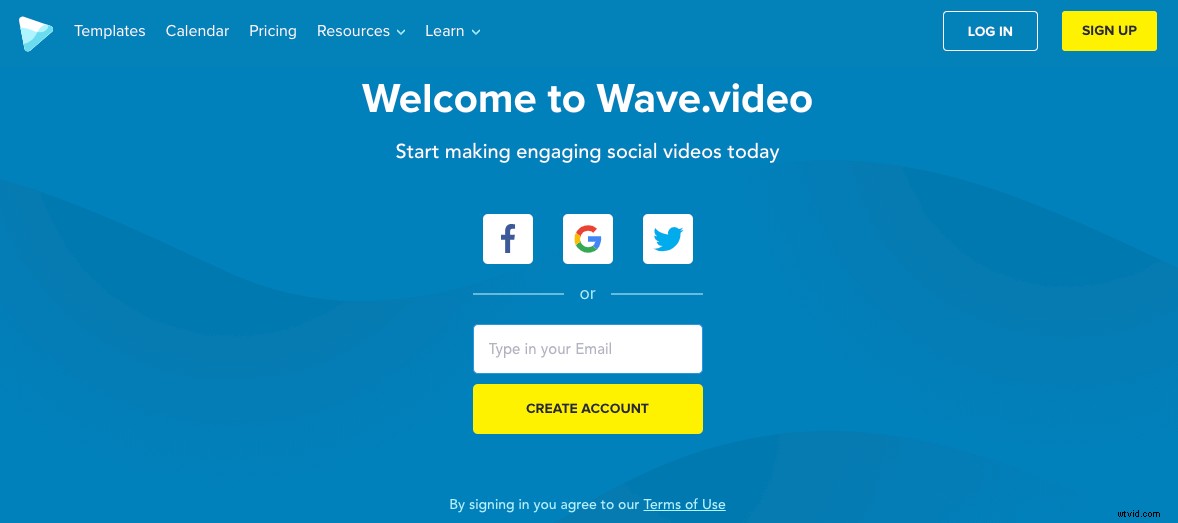
2. Vyberte záznam videa.
Wave.video vám poskytuje spoustu možností, jak uplatnit tolik kreativní svobody, kolik chcete. Začněte tím, že se rozhodnete, zda pro své video použijete předem připravenou šablonu, nebo začnete od začátku. Když kliknete na „Nový projekt“ , budete přesměrováni na stránku šablon s užitečnými kategoriemi v levém postranním panelu pro zúžení vyhledávání.
Šablony videí ve Wave.video
Chcete-li sestavit video sami, klikněte na tlačítko Začít od začátku tlačítko uprostřed obrazovky. Tím se dostanete do knihovny Wave, kde si můžete vybrat klipy a obrázky, které chcete použít. Chcete-li vyhledat média, klikněte na příslušnou kategorii.
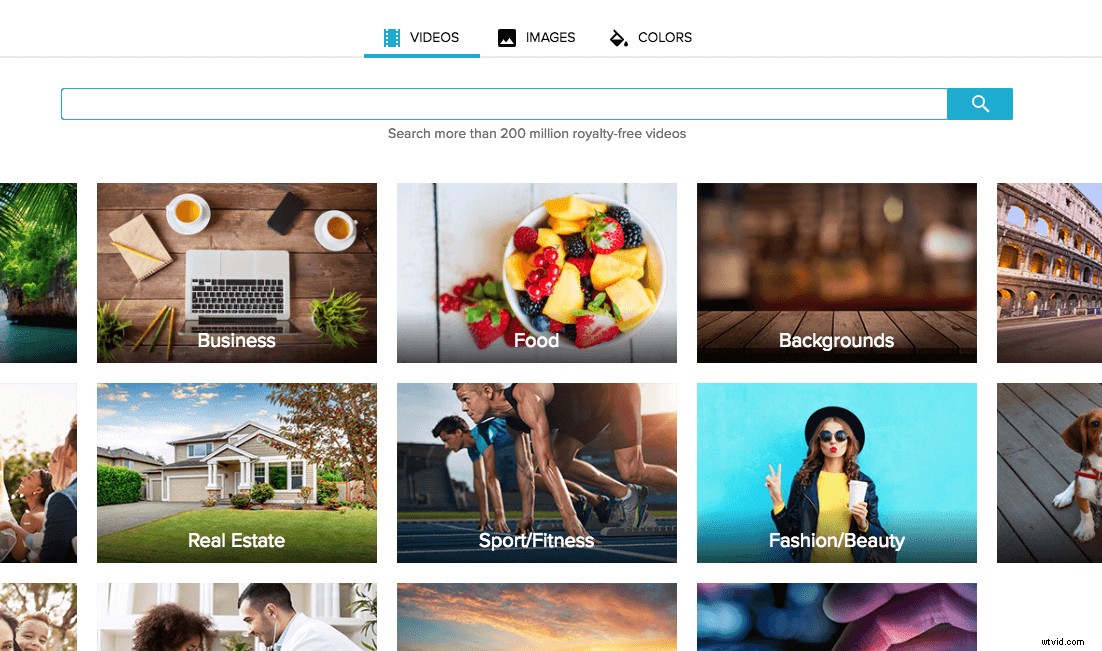
Máte vlastní záběry, které chcete použít? Klikněte na kartu Nahrávání v horní části stránky. Přetáhněte všechna média, která chcete použít, na obrazovku. Když vybíráte klipy a obrázky, které chcete použít ve videu, zobrazí se na časové ose na obrazovce úprav.
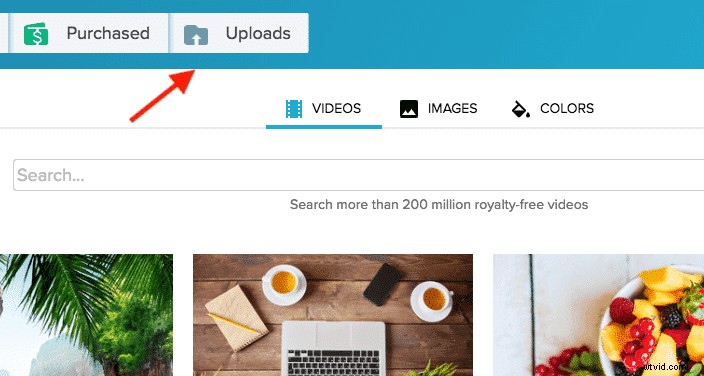
3. Vyberte svůj formát.
Jednou z možností, jak upravovat videa ve Wave.video, je změna formátu videa. Můžete si vybrat z běžného formátu na šířku, čtvercového formátu nebo formátu 9:16 pro Instagram. Pokud zvolíte něco jiného než režim na šířku, budete pravděpodobně muset oříznout média, která používáte. Proto je důležité rozhodnout se o formátu, než uděláte cokoliv jiného.
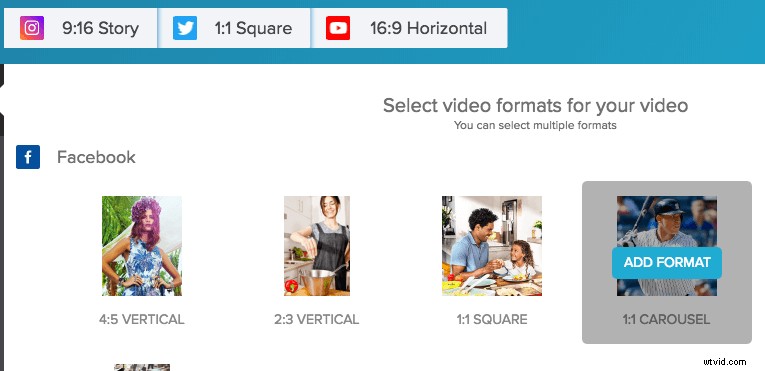
4. Přidejte další videoefekty.
Chcete video zrychlit, zpomalit nebo přidat barevné překrytí? Všechny tyto nástroje najdete v pravé části stránky. Ujistěte se, že máte Video místo „Text“ , zobrazí se tyto možnosti.
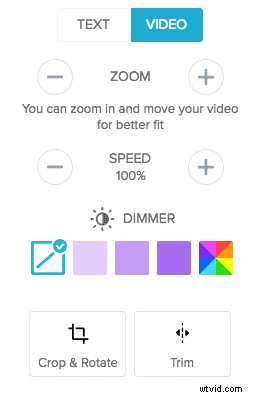
Možnosti úprav videa ve Wave.video
5. Přidejte textové efekty.
Vrstvení textu na klip ve Wave.video nemůže být jednodušší. Přepnout z „Video“ na „Text“ na pravé straně obrazovky a zobrazí se možnosti pro přidání a přizpůsobení textu.
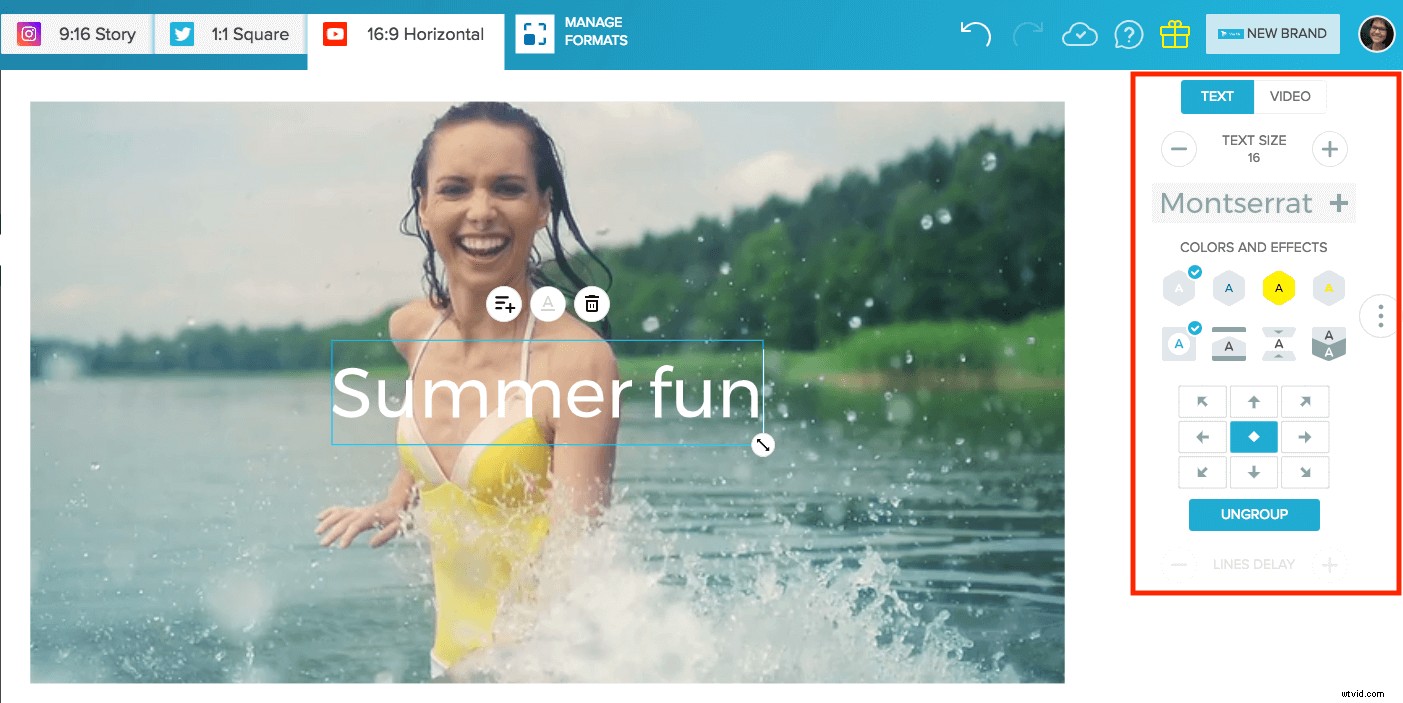
Můžete posouvat svůj text, změnit písmo a velikost a vybrat různé animace pro vzhled zprávy. Přidejte titulky kliknutím na levé tlačítko (se znaménkem plus) nad vaší hlavní zprávou. Kdykoli během tohoto procesu můžete kliknutím na tlačítko přehrávání na časové ose vidět, jak bude vaše hotové video vypadat.
6. Přidejte nálepky a obrázky GIF
Jednou z mých oblíbených funkcí ve Wave.video je, že vám umožňuje přidávat nálepky a GIFy do vašeho videa. Tato funkce je neocenitelná, pokud jde o vytváření videí pro sociální sítě. Samolepky jsou univerzálním komunikačním jazykem, kterému rozumí každý. Pokud se chcete naučit, jak upravovat videa, která se stanou virálními na sociálních sítích, potřebujete samolepky!
Nálepky ve Wave.video
Udělejte ze svých videí poutavější pomocí nálepek a GIFy z online video editoru Wave.video.7. Přidejte své logo.
Pokud chcete do videa zahrnout své logo, budete mít možnost jej nahrát na „Vodoznak“ obrazovka. Pokud používáte bezplatný účet, pamatujte, že vaše video bude mít také vodoznak Wave.video, dokud neprovedete upgrade.
8. Přidejte hudbu a zvukové efekty.
Wave má více než 300 000 zvukových stop, které můžete použít ve svých videích. V části Přidat hudbu můžete vyhledávat podle kategorie nebo podle klíčového slova.
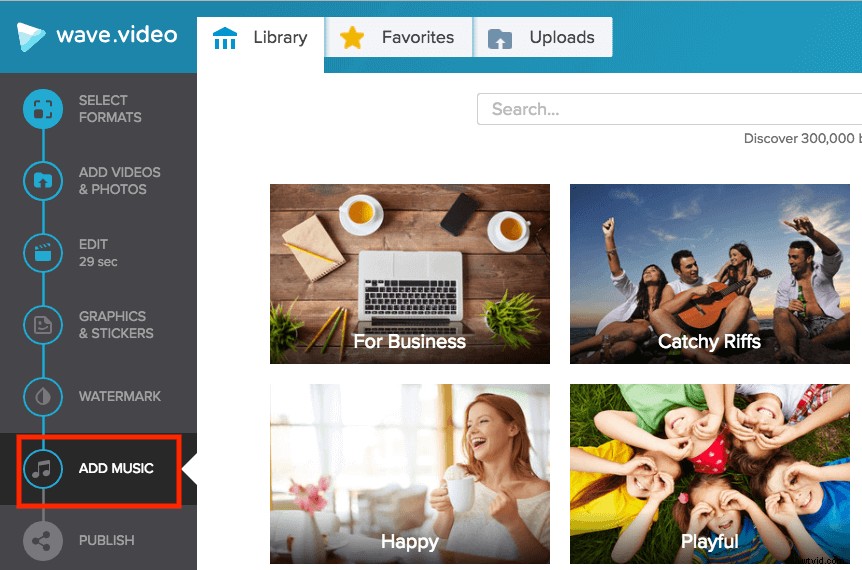
Pokud již máte vlastní zvuk, nahrajte jej výběrem karty Nahrávání v horní části stránky. Bezplatné účty mohou nahrát maximálně 10 zvukových souborů.
Poté, co vyberete nebo nahrajete zvukový klip, bude přidán do vašeho videa a budete si jej moci přizpůsobit, jak chcete. Zkraťte délku zvuku, zvyšte nebo snižte hlasitost a rozhodněte se, zda chcete zvuk zeslabit nebo zeslabit. Tyto možnosti, stejně jako další možnosti textu a videa, naleznete v pravé části obrazovky.
8. Zveřejněte své video!
Jakmile vše vypadá a zní dobře, klikněte dolů na stránku Publikovat. Zde budete mít možnost stáhnout si video do svého zařízení nebo jej přímo sdílet na sociálních platformách dle vašeho výběru.
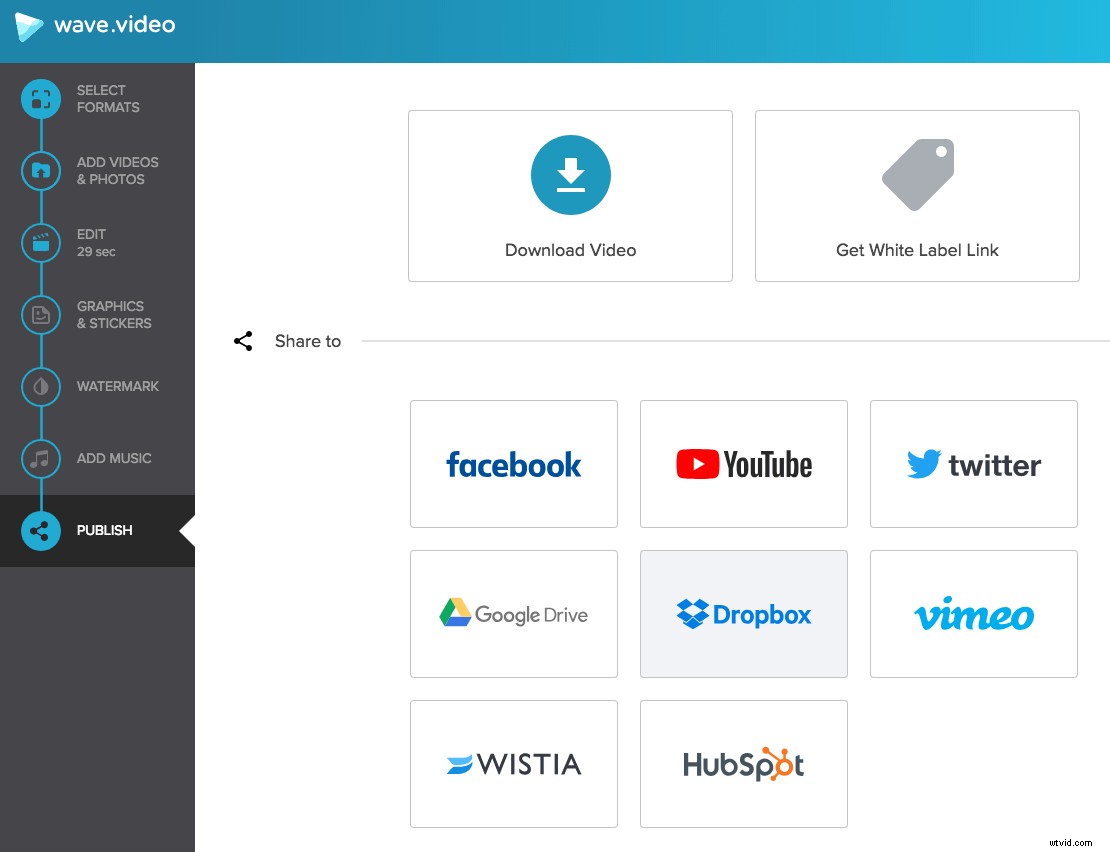
Možnosti publikování ve Wave.video
Po upgradu účtu budete také moci získat odkaz na svá videa s bílým štítkem, což je užitečná funkce, pokud vytváříte videa pro jinou firmu nebo agenturu.
Koneckonců
Naučit se upravovat videa není tak těžké, jak si mnoho lidí myslí, zvláště když máte pro tuto práci ty správné nástroje. Software, jako je Wave.video, zjednodušuje a zpřístupňuje proces úpravy videa i začátečníkům a většina nástrojů, které najdete online, má dostatek funkcí na to, aby rostly s vámi, jak se naučíte sofistikovanější techniky úprav. Začněte se učit tuto cennou dovednost ještě dnes – začlenění více videí do vašeho obsahu a sociálních strategií bude znamenat velký rozdíl.